Как объединить фотографии вместе на iPhone

Вы хотите создать потрясающий фотоколлаж из ваших фотографий? Узнайте, как объединить изображения вместе на iPhone здесь.
Камеры смартфонов стали невероятно мощными, позволяя делать качественные снимки практически в любой ситуации.
Программы для Windows, мобильные приложения, игры - ВСЁ БЕСПЛАТНО, в нашем закрытом телеграмм канале - Подписывайтесь:)
Когда вы сделали отличные фотографии, вы хотите их показать. Объединение фотографий в фотоколлаж — отличный способ сделать это.
Если вы хотите знать, как объединить изображения на iPhone, есть несколько достаточно простых способов сделать это.
Как создать ярлык iPhone для объединения изображений вместе
Хотя в iPhone нет предустановленных функций, позволяющих объединять изображения, в нем есть все необходимое для создания собственных изображений с помощью приложения «Ярлыки».
Чтобы создать ярлык для объединения фотографий iPhone:
- Запустить Ярлыки приложение на вашем iPhone.
- Нажать на + (добавить) символ в правом верхнем углу экрана.
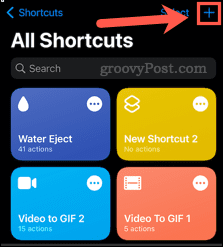
- Нажать на Ярлык Имя.
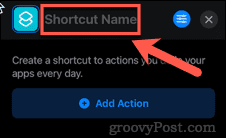
- Дайте своему ярлыку имя, которое вы узнаете.
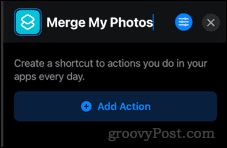
- Нажмите на Настройки икона.
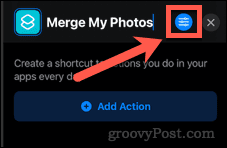
- Теперь нажмите на переключатель, чтобы включить Показать в общем листе, затем нажмите Сделанный.
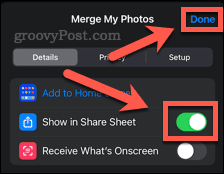
- Нажмите на Поиск приложений и действий в самом низу экрана.

- Введите слово комбинировать и когда он появится, нажмите на Объедините изображения.
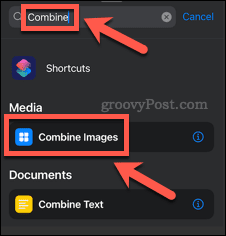
- Нажать на Горизонтально.

- Вы можете каждый раз объединять изображения по горизонтали, вертикали или сетке, или Спрашивайте каждый раз будет запрашиваться ваш выбор каждый раз, когда вы используете ярлык.
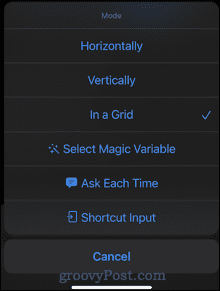
- Если вы хотите добавить интервал между изображениями, коснитесь значка со стрелкой и введите Расстояние ценить.
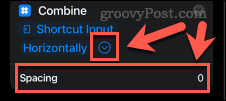
- Еще раз коснитесь Поиск приложений и действий в самом низу экрана.

- Тип сохранить а затем нажмите на Сохранить в фотоальбом.
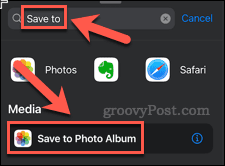
- Нажать на Недавний и выберите другой альбом, если вы хотите изменить место сохранения объединенных изображений.
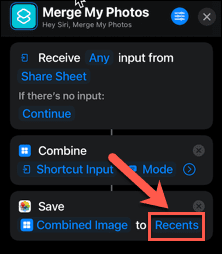
- Нажать на Икс в правом верхнем углу, чтобы сохранить и закрыть ярлык.
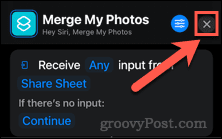
Теперь ваш ярлык создан. Теперь мы рассмотрим, как его использовать.
Как использовать ярлык для объединения фотографий на iPhone
Теперь, когда вы создали ярлык, вы можете использовать его для объединения фотографий с iPhone.
Вот как:
- Открой Фото приложение.
- Нажать на Выбирать в правом верхнем углу экрана.
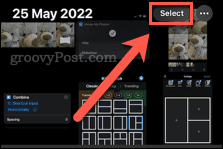
- Затем нажмите на все фотографии, которые вы хотите объединить, затем нажмите на Делиться икона.
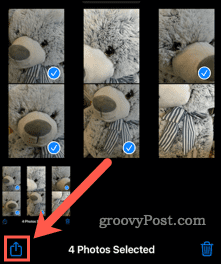
- Прокрутите вниз и нажмите на название вашего ярлыка.
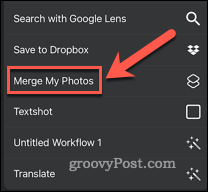
- Если вы выбрали Спрашивайте каждый раз когда вы создали свой ярлык, выберите свой вариант.
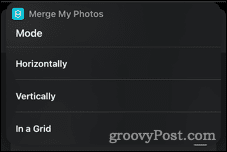
- После завершения работы ярлыка вы увидите галочку.
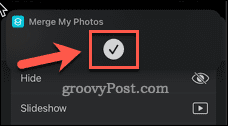
- Нажать на Икс чтобы закрыть общий лист.
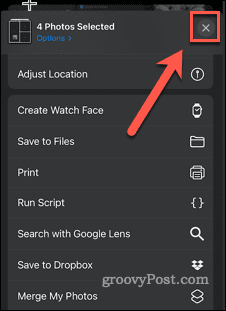
- Ваше объединенное изображение теперь появится в папке, которую вы выбрали при создании ярлыка.
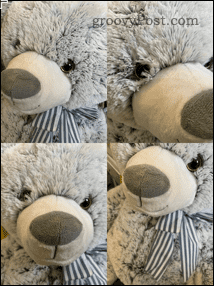
Как объединить изображения вместе на iPhone с помощью приложения
Существует ряд приложений, которые вы можете использовать для объединения фотографий на вашем iPhone, в том числе несколько бесплатных вариантов. В этом примере мы будем использовать Пик стежок приложение. Это приложение предлагает встроенные покупки, но вы можете использовать основные функции бесплатно.
После нескольких использований приложение добавит водяной знак на ваши изображения, но вы можете разблокировать неограниченное использование с помощью оплаты в приложении.
Чтобы объединить фотографии на iPhone с помощью Pic Stitch:
- Запустите приложение Pic Stitch.
- Нажмите на макет, который вы хотите использовать для своих фотографий.
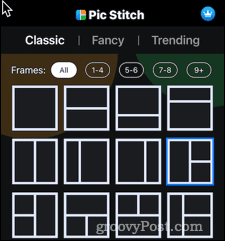
- Нажмите на + символ на одном из кадров.
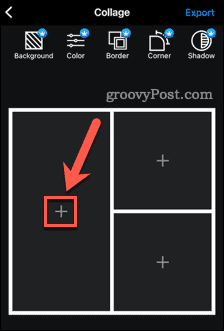
- Предоставьте доступ к своим фотографиям, а затем выберите фотографии, которые вы хотите отобразить на изображении, затем нажмите на Сделанный.
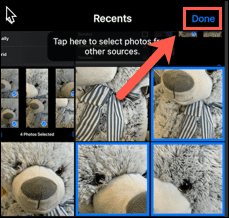
- Перетащите одно из изображений в сетку, затем нажмите на Сделанный.
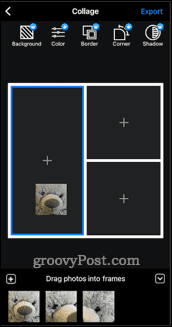
- Повторите с другими изображениями.
- Перетащите изображения, чтобы расположить их внутри рамок.
- Когда вы закончите, нажмите на Экспорт.
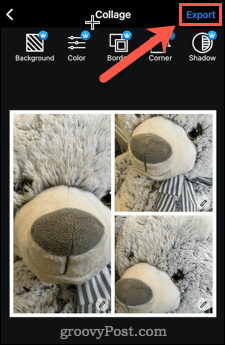
- Нажать на Сохранить в Фото или выберите один из других вариантов обмена.
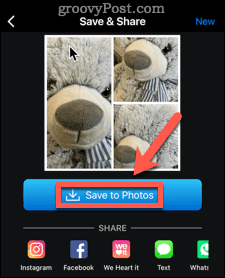
- Ваше объединенное изображение будет сохранено или опубликовано.
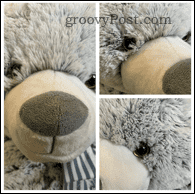
Редактируйте фотографии прямо на вашем iPhone
Знание того, как объединять изображения на iPhone, позволяет создавать фотомонтажи прямо на телефоне без необходимости использования компьютера.
Есть еще много вещей, которые вы можете сделать прямо на своем iPhone, чтобы улучшить свои изображения. Вы можете редактировать свои фотографии и видео с помощью приложения «Фотографии». Также стоит попробовать некоторые из замечательных приложений для работы с фотографиями для iPhone. Вы даже можете быстро и легко рисовать на фотографии на iPhone.

Программы для Windows, мобильные приложения, игры - ВСЁ БЕСПЛАТНО, в нашем закрытом телеграмм канале - Подписывайтесь:)
